Kaip paslėpti programas naudojant „Windows 10“ spartųjį klavišą
Tai visada lengva atsipalaiduoti darbe. Atidarote vieną „YouTube“ vaizdo įrašą ir netrukus peržengėte triušio skylę įdomių vaizdo įrašų, kurie, atrodo, nesibaigia. Beje, jei turite šiek tiek laisvo laiko darbe, nėra nieko blogo žiūrėti „YouTube“ vaizdo įrašą ar dešimt. Kad ir ką pasirinksite daryti, jums akivaizdžiai reikės greito būdo tai paslėpti. PrivatumasSlėpti yra nemokama naudingoji priemonė, leidžianti paslėpti programas naudodama spartųjį klavišą. Turite iš anksto programuoti, kurias programas ji turėtų slėpti, bet kai tai padarysite, tai yra sklandus procesas.
SPOILER ALERT: Slinkite žemyn ir žiūrėti vaizdo įrašą šio straipsnio pabaigoje.
Atsakomybės atsisakymas: „AddictiveTips“ neatsako už tai, kad darbe neteksite darbo ir prarasite darbą. Išbandykite tai savo rizika.
Slėpti programas su sparčiuoju klavišu
Atsisiųskite „PrivacyHide“ ir įdiekite. Paleiskite programą. Skirtuke „Paslėptos programos“ įveskite norimos paslėpti programos pavadinimą. Spustelėkite mygtuką Naršyti ir pasirinkite programos EXE. Spustelėkite Pridėti, ir programa bus įtraukta į sąrašą. Pakartokite tai visoms programoms, kurias norite paslėpti.
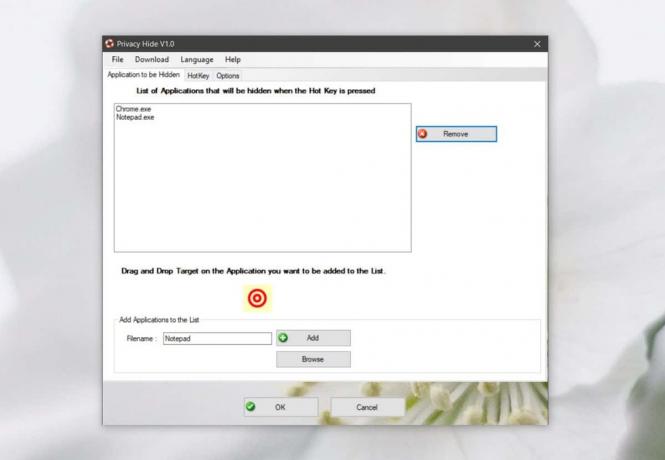
Tada eikite į „Hotkey“ skirtuką ir nustatykite „Hotkey“ klavišą, kurį norite naudoti norėdami paslėpti ir slėpti programas. Numatytasis klavišas yra „Alt + 1“, bet jūs galite jį pakeisti bet kuo kitu. Galite naudoti kitus klavišus, įskaitant klavišą „Win“ ir bet kuriuos kitus raidžių ar skaičių klavišus. Baigę spustelėkite Gerai. Programos paleidimas minimizuotas sistemos dėkle.
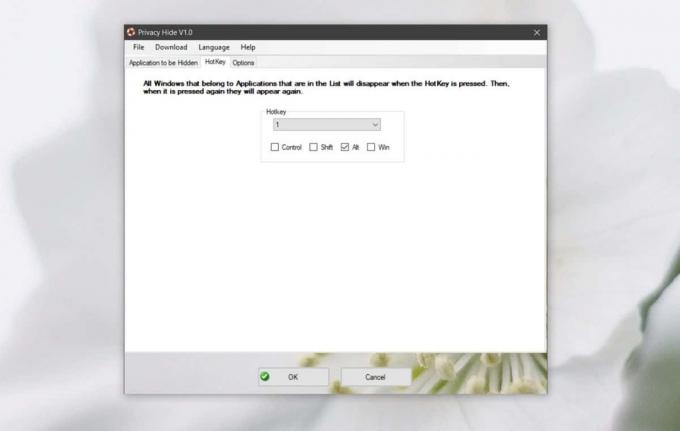
Jei norite paslėpti programas, tiesiog atlikite savo sukurtą spartųjį klavišą. Tai paslėps visas sukonfigūruotas programas. Slėpimo funkcija ne tik sumažina programas. Taip pat paslėptos užduočių juostos piktogramos, rodančios, kad programos veikia. Norėdami juos susigrąžinti, tiesiog dar kartą vykdykite nuorodą.
Jei norite, galite paslėpti programos sistemos dėklo piktogramą atidarydami programą ir eidami į skirtuką Parinktys. Čia taip pat galite nustatyti programą paleisti paleisdami. Galiausiai yra dar viena parinktis, kuri, jei ją įgalinsite, paslėps kiekvieną programą, kurią naudojate jūsų sistemoje. Tai reiškia, kad jums nereikia rankiniu būdu pridėti kiekvienos programos į sąrašą.
Nėra baltojo sąrašo funkcijos, leidžiančios išskirti vieną ar dvi programas iš visų programų parinkties, kurią galite įgalinti, jei taip turite daugybę programų, kurias norite įtraukti, ir tik kelias, kurias norite palikti, viskam nustatyti reikės šiek tiek laiko aukštyn.
Paieška
Naujausios žinutės
Vieno paspaudimo ekrano, garso ir ekrano kopijų įrankio paspaudimo & dalijimosi įrankis
Spustelėkite & „ShareIt“ yra išradingai paprasta programa, kuri...
Kaip naudoti aplanko pavadinimą, kad pervadintumėte failus „Windows 10“
Viena iš svarbiausių ir daugiausiai pastangų reikalaujančių failų t...
Kaip pakeisti vartotojo prieigos teises „Windows Home Server 2011“
Sėkmingai paleidus „Windows Home Server 2011“, gali kilti klausimas...



